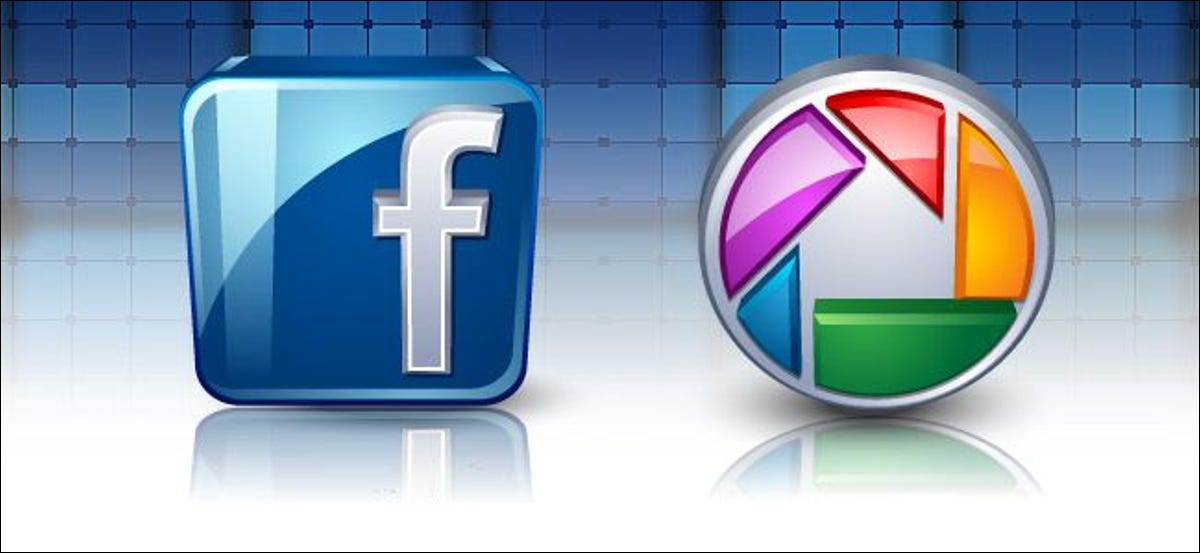أنت تستخدم بيكاسا لإدارة صورك وتقوم بمعظم مشاركة صورك مع الأصدقاء على Facebook. ألن يكون رائعًا لو لعبوا معًا؟ تابع القراءة أثناء قيامنا بتبسيط سير عمل المشاركة الخاص بك حتى يتم تنظيم الصور وتحريرها ووضع علامات عليها وتعليقها في بيكاسا مباشرة إلى Facebook.
لماذا اريد ان افعل هذا؟
إذا كنت تستخدم بالفعل منظم / محرر الصور المجاني من Google ، بيكاسا لاستيراد الصور الرقمية وفرزها وتحريرها وكنت تشارك ألبومات الصور على Facebook بشكل متكرر ، فلا يوجد سبب وجيه لعدم اتباع البرنامج التعليمي اليوم ودمج اثنين معا. فيما يلي بعض فوائد تكوين بيكاسا لإرسال الصور مباشرة إلى Facebook:
ماذا احتاج؟
في هذا البرنامج التعليمي ، ستحتاج إلى الأشياء التالية:
- نسخة من Picasa (الإصدار 2.5 أو أحدث) مثبتة على جهاز كمبيوتر يعمل بنظام Windows.
- نسخة من Picasa Uploader .
- Adobe Air 2.6 أو أحدث (تم تثبيته / تحديثه تلقائيًا باستخدام Picasa Uploader).
بسبب التغييرات التي تم إجراؤها على بيكاسا لنظام التشغيل Mac ، لم يعد المكوِّن الإضافي المباشر لبيكاسا يعمل ولم يعمل المكون الإضافي مطلقًا على نظام Linux. ومع ذلك ، إذا كنت تستخدم OS X أو Linux وما زلت ترغب في تبسيط تجربة التحميل الخاصة بك ، فأنت لست في مأزق تمامًا.
تثبيت برنامج تحميل بيكاسا
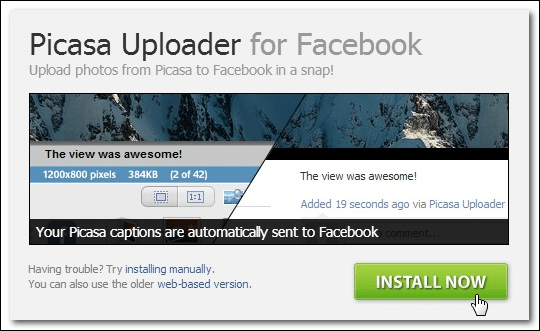
للبدء ، قم بزيارة صفحة برنامج تحميل بيكاسا وانقر على “التثبيت الآن”. في الصفحة التالية ، سيطالبك بتثبيت Adobe Air. حتى إذا كان لديك برنامج Adobe Air مثبتًا ومحدثًا بالفعل ، فيجب عليك النقر فوقه على أي حال (سيتحقق فقط لمعرفة ما إذا كنت محدثًا).
بمجرد أن يؤكد المثبت أن Adobe Air مثبتًا وحديثًا بشكل صحيح ، سيتم نقلك إلى تدفق تثبيت تطبيق Adobe Air القياسي ، مع موجه مثل هذا:
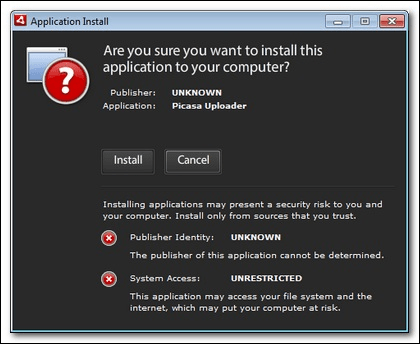
انقر فوق تثبيت. في الشاشة التالية ، يمكنك اختيار إضافة اختصار على سطح المكتب أم لا (تذكر ، إذا كنت من مستخدمي OS X أو Linux ، فإن إصدار سطح المكتب من التطبيق هو كيف ستتفاعل معه).
بمجرد اكتمال التثبيت ، ستحتاج إلى تشغيل تطبيق سطح المكتب مرة واحدة لبدء عملية الإضافة إلى بيكاسا. من قائمة ابدأ أو اختصار سطح المكتب ، قم بتشغيل التطبيق المثبت حديثًا “PicasaDesktopUploader”:
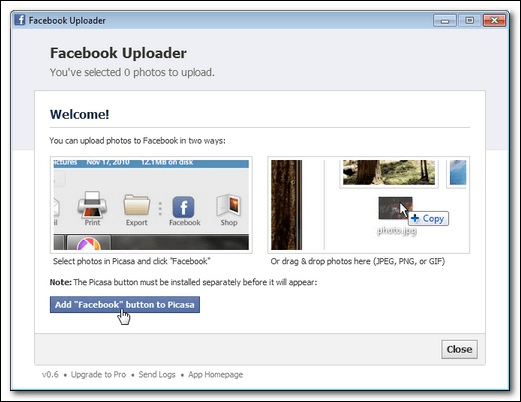
انقر فوق الزر “إضافة Facebook” إلى Picasa “. سيتم تشغيل مستعرض الويب الافتراضي لديك ويعرض قائمة بسيطة من الإرشادات ويطالبك بالنقر فوق الزر “إضافة” مرة أخرى بعد قراءتها:
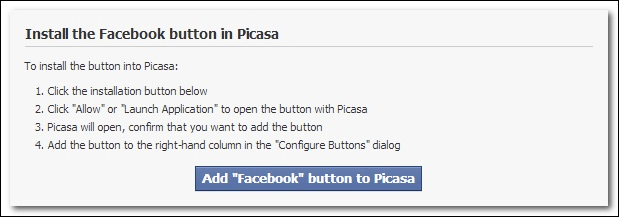
عند النقر فوق الزر “إضافة” ، من المرجح أن يطلب منك المستعرض الخاص بك تأكيد أنك تخوّل أداة قائمة على المستعرض للتفاعل مع تطبيق النظام. تأكد من أنه على ما يرام:
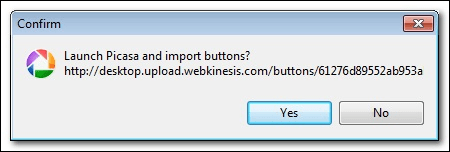
بمجرد بدء تشغيل بيكاسا ، سيفتح تلقائيًا مربع حوار تكوين الأزرار. ابحث عن “Facebook” في عمود “الأزرار المتاحة” على الجانب الأيسر وانقله إلى عمود “الأزرار الحالية” عبر الزر “إضافة”:
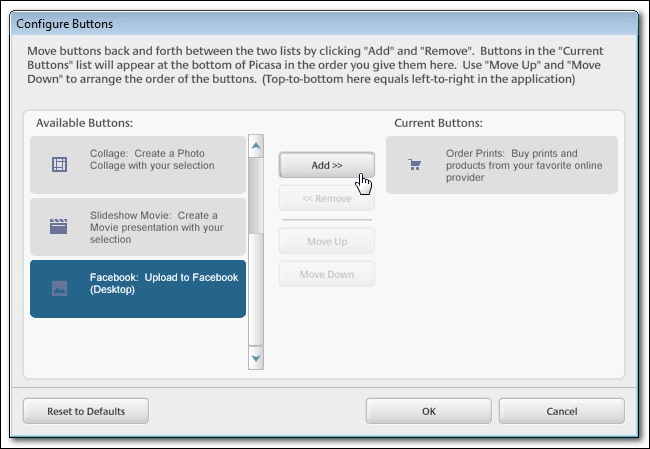
انقر فوق موافق. الآن ، بالعودة إلى واجهة بيكاسا الرئيسية ، سترى زرًا جديدًا تمامًا لأسفل على شريط الأدوات:
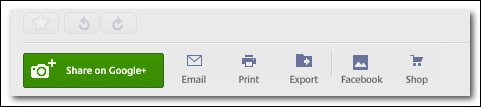
لا يوجد وقت مثل الوقت الحاضر لاختبار وظيفة Picasa-to-Facebook الجديدة. انطلق وحدد بعض الصور لتحميلها. لقد اصطحبنا مؤخرًا حيوانات مقرض جديدة في أول نزهة حول الحي ، وإذا لم تكن هذه صورة مثالية لمشاركتها مع أصدقاء Facebook المطمئنين ، فنحن لا نعرف ما هو.
امض قدمًا وحدد الصور التي ترغب في إرسالها ، وتأكد من أنها كلها في علبة الصور (لا يمكنك إرسال مجلدات كاملة من لوحة متصفح الملفات ، عليك بالفعل اختيار المجلد وتحديد الصور بالداخل لوضعها في علبة الصور).
انقر فوق الزر “Facebook” على شريط الأدوات.
ملاحظة: في هذه المرحلة ، سينقل بيكاسا قائمة انتظار علبة الصور إلى تطبيق PicasaUploader لسطح المكتب. بالنسبة لمستخدمي OS X و Linux الذين ما زالوا يتابعونهم ويبدون فضولهم بشأن تطبيق سطح المكتب ، فهذا هو المكان الذي يتم فيه دمج مسارَي العمل مرة أخرى – والفرق الوحيد هو أن مستخدمي Windows يحصلون على راحة في إرسال الصور مباشرةً من بيكاسا بدلاً من سحبها وإفلاتها من دليل المصدر الخاص بهم.
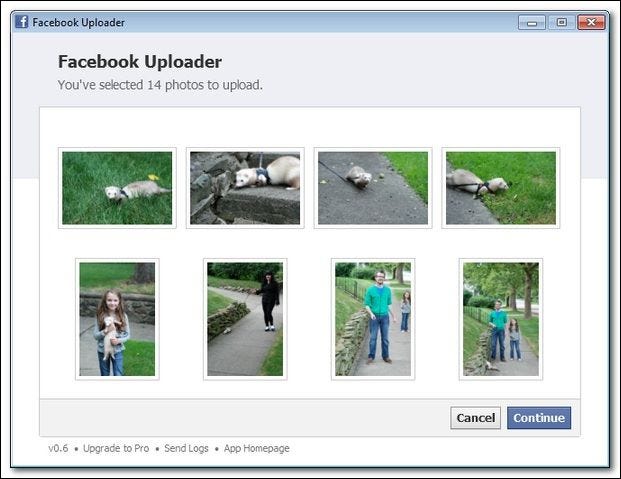
انقر فوق متابعة.
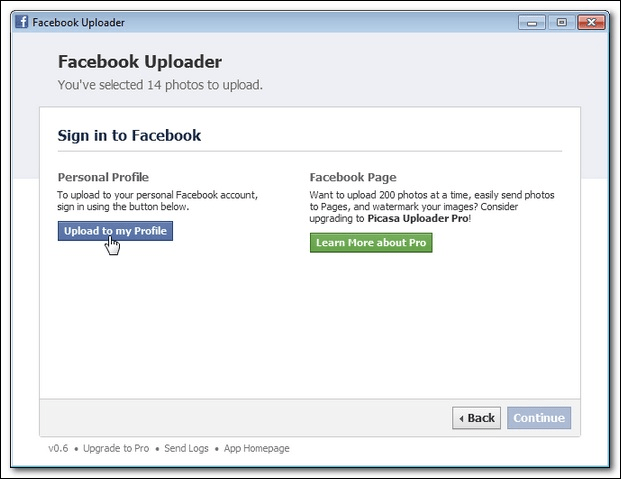
نظرًا لأننا نستخدم هذا لتحميل مجموعات صغيرة من الصور (أقل من 70 في المرة الواحدة ، حد الإصدار الشخصي) إلى ملفنا الشخصي ، فإننا سعداء تمامًا بالإصدار الأساسي من التطبيق.
انقر فوق “تحميل إلى ملف التعريف الخاص بي” ثم قم بتسجيل الدخول باستخدام بيانات اعتماد Facebook الخاصة بك في الصفحة التالية. بعد تسجيل الدخول ، ستظهر لك قائمة خيارات الألبوم:
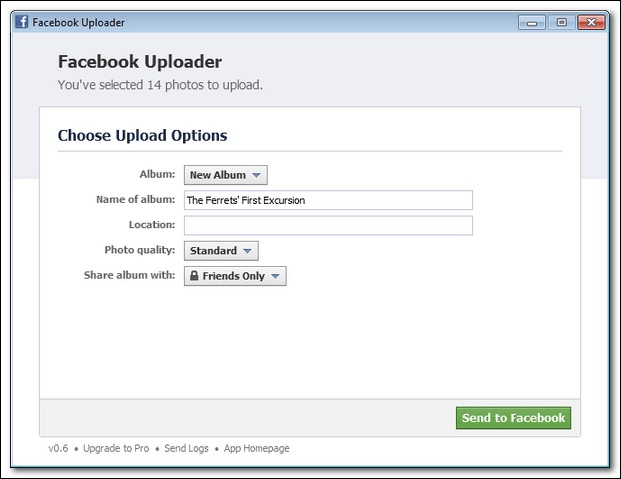
يمكنك إنشاء ألبوم جديد أو الإضافة إلى ألبوم موجود. يمكنك أيضًا إضافة موقع ، وتحديد جودة الصورة (دقة قياسية أو عالية) وتعيين إعدادات الخصوصية (الأصدقاء المعتادون ، أصدقاء الأصدقاء ، الجمهور ، وما إلى ذلك ، اكتب الأشياء).
بعد النقر فوق “إرسال إلى Facebook” ، سيفتح متصفح الويب الافتراضي الخاص بك ويعرض عداد / عداد تحميل صغير. بعد انتهاء نقل الملفات إلى Facebook ، سيتم نقلك إلى ألبوم Facebook الفعلي الذي تم إنشاؤه بواسطة Picasa Uploader.
إذن ما مدى جودة عملها؟ بعد إضافة تسمية توضيحية إلى الألبوم العام والموافقة على عمليات التحميل ، إليك الألبوم (مكتمل بتعليقات بيكاسا التي تم استيرادها):
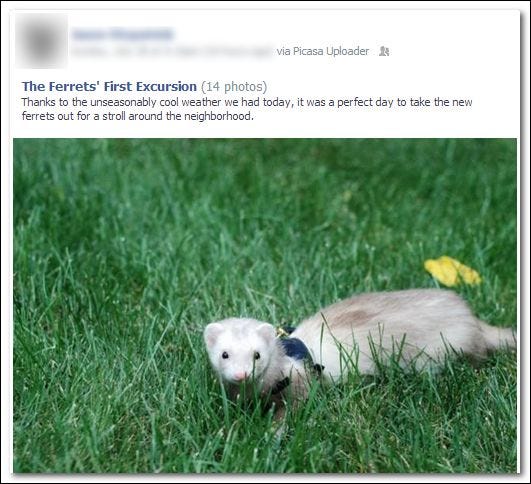
نجاح! عمل القائم بالتحميل بشكل لا تشوبه شائبة ؛ يسعدنا تمامًا أن يكون التكامل بين Facebook و Picasa يعمل بشكل سلس.